时间:2021-08-28 10:07:07 作者:永煌 来源:系统之家 1. 扫描二维码随时看资讯 2. 请使用手机浏览器访问: https://m.xitongzhijia.net/xtjc/20210828/223414.html 手机查看 评论 反馈
我们使用Ps软件对图片进行透明度修改是非常容易的,但是如果想要在局部位置对图层透明度进行调整就比较难,不少小伙伴都不知道要如何操作,下面就和小编一起来看看应该如何操作吧。
Ps修改图层透明度的方法
1、打开界面后,导入需要编辑的图片,选择左上角的矩形选框工具。
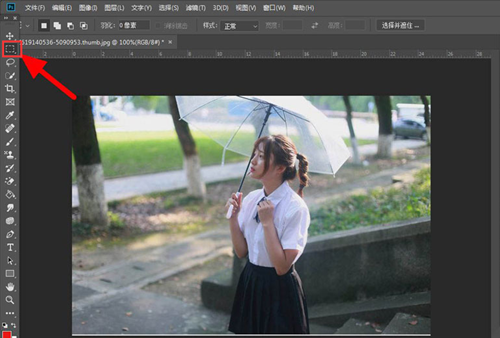
2、完成区域框选后,按下键盘的Ctrl+J键,复制新建图层。
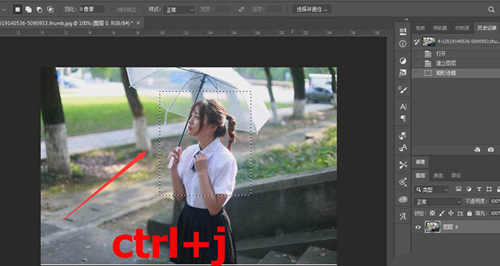
3、在图层面板中,鼠标选中图层1并按下键盘的Ctrl键载入选区。

4、随后选中图层0按下delete键删除选区。
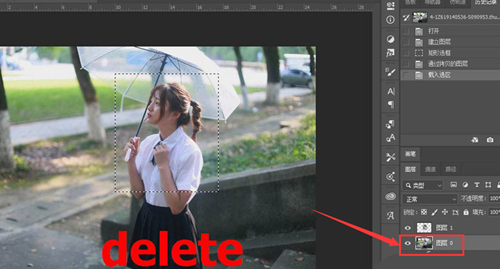
5、再次选中图层1,对不透明度选项进行滑块调整。

6、最后按下键盘的Ctrl+D键取消选区,即可完成对图片透明度的局部修改。
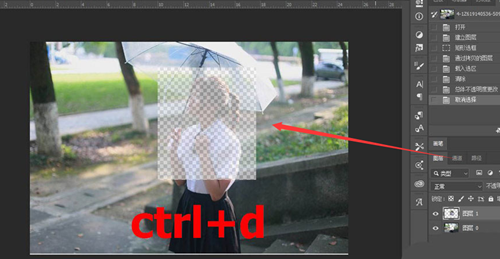
发表评论
共0条
评论就这些咯,让大家也知道你的独特见解
立即评论以上留言仅代表用户个人观点,不代表系统之家立场